MFC-9140CDN
FAQ e Risoluzione dei problemi |
Acquisire un documento e salvare l'immagine acquisita in un Cartella su un disco rigido locale o di rete (per Windows)
È possibile eseguire la scansione di un documento e salvare l'immagine acquisita in una cartella preferita utilizzando ControlCenter4. Fare clic sul collegamento riportato di seguito per l'interfaccia utente di ControlCenter4 in uso per visualizzare ulteriori dettagli.
NOTA: NOTA: Le illustrazioni di seguito sono di un prodotto e di un sistema operativo di esempio, e possono differire dal modello Brother e dal sistema operativo.
Modalità Base:
- Caricare il Documento.
- Fare clic sulla scheda Scansione.
- Scegliere il tipo di documento e il formato di acquisizione.
-
Fare clic su Scansione.
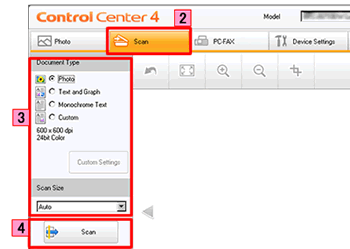
- L'immagine acquisita verrà visualizzata nel visualizzatore immagini. Confermare e modificare (se necessario) l'immagine acquisita.
-
Click Salva
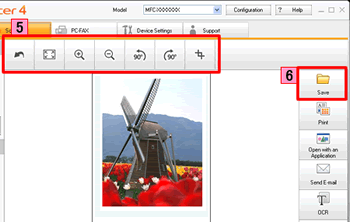
-
Viene visualizzata la finestra di dialogo Salva . Configurare le impostazioni e fare clic su OK. L'immagine verrà salvata nella cartella scelta nella finestra delle impostazioni.
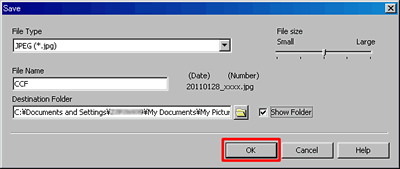
Tipo di file
Scegliere il tipo di file per l'immagine salvata nell’elenco a discesa Tipo di file. Sono disponibili i seguenti tipi di file:
Nota: I tipi di file disponibili variano a seconda della macchina Brother e del sistema operativo in uso.- Windows Bitmap (*.bmp)
- JPEG (*.jpg)
- TIFF (*.tif)
- TIFF multipagina (*.tif)
- Grafica di rete portatile (*.png)
- PDF (*.pdf)
- PDF ad alta compressione (*.pdf)
- PDF protetto (*.pdf)
- PDF con funzione di ricerca (*.pdf)
- Specifiche carta XML (*.xps)
- Microsoft Office Word (*.docx)
-
Microsoft Office PowerPoint (*.pptx)
Nota:- La specifica carta XML è disponibile per Windows Vista o versioni successive o quando si utilizzano applicazioni che supportano i file XML Paper Specification.
- Se si imposta il tipo di file su JPEG, PDF o PDF protetto, è possibile configurare dimensione file.
- Se si imposta il tipo di file su TIFF o TIFF multipagina, è possibile scegliere "non compresso" o "compresso".
- Il formato PDF consultabile è un formato di file in cui viene aggiunto un livello di dati testuali al di sopra di un'immagine acquisita. Tale livello consente di eseguire ricerche nel testo mediante i dati immagine. L'impostazione della lingua OCR deve essere impostata in modo che corrisponda alla lingua di ricerca che si desidera utilizzare per il PDF ricercabile.
- Per scegliere il PDF ricercabile, è necessario installare Nuance PaperPort™ o presto! PageManager installato sul computer. Il Nuance PaperPort™ o presto! Il software PageManager viene fornito sul CD insieme alla macchina Brother.
Nome file
Configurare il testo del prefisso utilizzato per il nome file dell'immagine acquisita nella casella Nome file .
Cartella di destinazione
Impostare la cartella in cui salvare l'immagine acquisita nella casella cartella di destinazione .
Modalità Avanzata:
- Caricare il Documento.
- Fare clic sulla scheda Scansione.
-
Fare clic su (File).
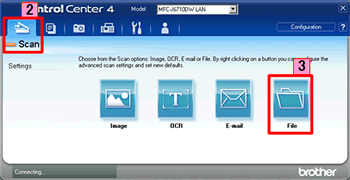
-
Viene visualizzata la finestra delle impostazioni di scansione. In questa finestra di dialogo è possibile configurare le impostazioni di acquisizione. Se si desidera visualizzare in anteprima e configurare l'immagine acquisita, selezionare la casella Prescansione .
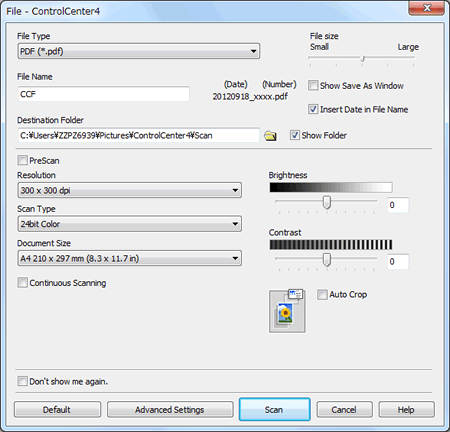
- Fare clic su Scansione. L'immagine viene salvata nella cartella selezionata.
